小编今天给大家带来的是如何在搜狗输入法中设置截图?下面就和小编一起来学习一下吧,希望能够帮助到大家。
使用搜狗输入法设置截图的方法
下载搜狗拼音输入法最新版本。或者你的电脑上已经有这款输入法了。
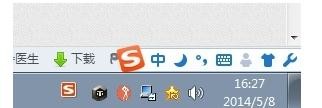
我们点击最右边的那个扳手图标,会弹出一个界面,看一下自己是否下载了截屏工具,如果没有,点击下方的截屏工具,它就会自动下载了。默认下载完直接就可以截图,但是我们现在不需要截图,关掉即可。
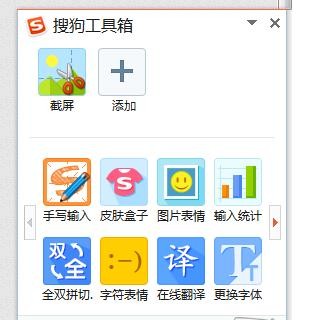
然后我们来设置快捷键,以便以后更加简单快捷的使用这个功能,因为不能总是去点击扳手图标,那样比较麻烦的。我们在搜狗输入法上点击右键,弹出菜单。选择其中的“设置属性”。弹出一个窗口,里面是一些设置选项。
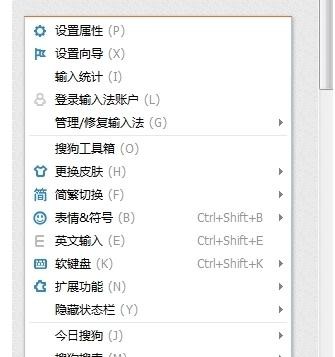
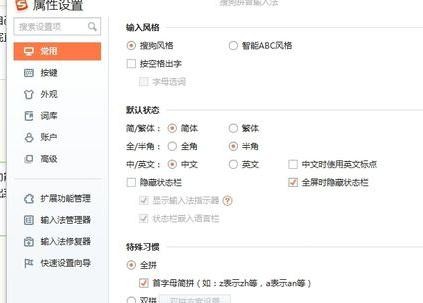
选择第二个“按键”,把右侧拖到最下面,可以看到“扩展功能快捷键”,其中有一个就是截屏的快捷键设置。点击后面的倒三角形,选择一个字母比如A,那么以后我们要截图的话,就直接按ctrl+shift+A这三个键就可以了。是不是特别的快捷。点击确定关闭,然后你就可以试一试了。当然其他的功能比如说手写什么的都可以这样设置。
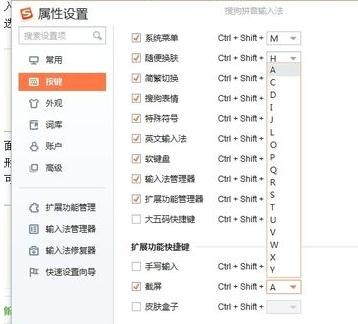
截图的时候直接拖动鼠标选择要截图的区域就可以了。保存的时候需要注意,截图完以后,点击倒数第三个按钮,那个是保存按钮,会提示你要保存的路径和图片的格式,你可以自己选择。我一般都保存到桌面上,选择JPEG格式。需要注意的是,尽量不要选择最后的“完成”,因为它只是把截图区域复制了一下,点击完成以后需要你打开电脑菜单-附件-画图工具,然后粘贴一下(ctrl+v),然后它显示在画图工具里,你可以使用画图工具进行编辑并进行保存。这个咱们一般使用不到,因为咱们一般截图就是简单截图一下不需要编辑,所以不会那么麻烦。所以建议,截图以后点击倒数第三个按钮,选择路径和格式,直接保存就可以了。搜狗团队这么弄真是一大败笔啊。。。
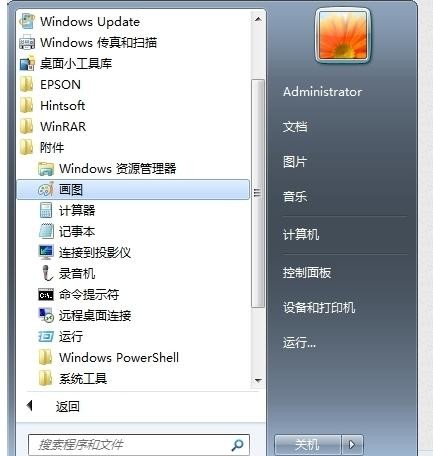

以上就是如何在搜狗输入法中设置截图的全部内容了,大家都学会了吗?
 天极下载
天极下载



































































 腾讯电脑管家
腾讯电脑管家
 火绒安全软件
火绒安全软件
 向日葵远程控制软件
向日葵远程控制软件
 微信电脑版
微信电脑版
 自然人电子税务局(扣缴端)
自然人电子税务局(扣缴端)
 桌面百度
桌面百度
 CF活动助手
CF活动助手
 微信最新版
微信最新版
